Rask Tips: Hvordan Se Kjøpshistorikken din på Google Play

Se vår Google Play Kjøpshistorikk ved å følge disse nybegynnervennlige trinnene for å holde apputgiftene dine under kontroll.
En av tingene du kan lagre i Bitwarden-hvelvet er en "identitet". Dette høres kanskje dumt ut, men det lar deg lagre alle de personlige detaljene du trenger for å legge inn i skjemaer. Du kan for eksempel oppgi navn, fødselsdato og adresse. Denne funksjonen ble designet for å være en mer allsidig versjon av autofullføringsfunksjonen som finnes i mange nettlesere. Den er først og fremst rettet mot å spare deg for tid når du fyller ut personlige opplysninger på nettet ved automatisk å fylle ut så mye som mulig.
For å kunne legge til en oppføring i Bitwarden-hvelvet ditt, klikk på Bitwarden-ikonet for å åpne utvidelsesruten, og klikk deretter på "Legg til"-ikonet øverst til høyre.
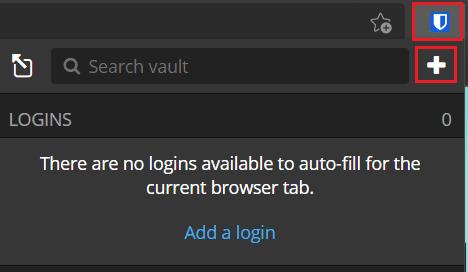
Åpne utvidelsesruten og klikk "Legg til".
I skjermbildet "Legg til element" velger du "Identitet" fra rullegardinmenyen "Type" for å se kortdetaljer-skjemaet.
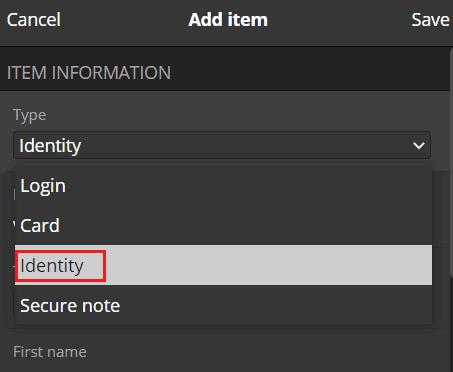
Velg "Identitet" i rullegardinboksen "Type" for å se skjemaet for bildetaljer.
På Bitwarden-nettstedet, i standardfanen "Mitt hvelv", klikker du på "Legg til element" øverst til høyre, og velg deretter "Identitet" i "Hvilken type element er dette?" rullegardinboksen.
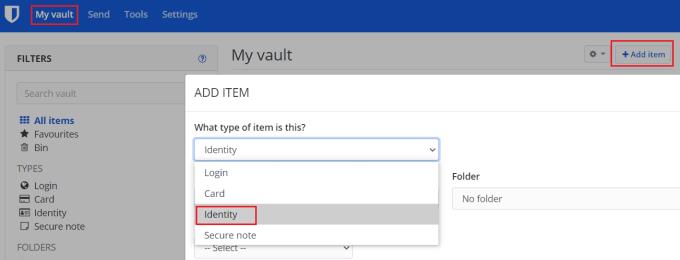
Klikk på "Legg til element" i fanen "Mitt hvelv", og velg deretter "Identitet" fra "Hvilken type element er dette?" rullegardinboksen.
I begge visningene bør du først velge et identifiserende navn for identiteten og hvilken mappe du vil at den skal sorteres i. Når du har gjort det, kan du legge til navn, brukernavn, firmanavn, personnummer, passnummer , lisensnummer, e-postadresse, telefonnummer og fysisk adresse.
Nederst i skjemaet kan du også legge til notater eller egendefinerte felt. Spesielt de tilpassede feltene kan være ganske nyttige, spesielt for andre viktige, men sjelden nødvendige biter av informasjon. Du kan for eksempel legge til et tilpasset felt for å lagre blodtype, kostholdskrav eller en liste over allergier.
Tips: Egendefinerte felt kan til og med fylles ut automatisk hvis navnet du gir feltet samsvarer med navnet på en tekstboks i et skjema.
Når du har skrevet inn all informasjonen du vil lagre, klikker du på "Lagre". I nettleserutvidelsen er dette øverst til høyre i utvidelsesruten. På nettsiden er dette nederst til venstre i popup-vinduet.
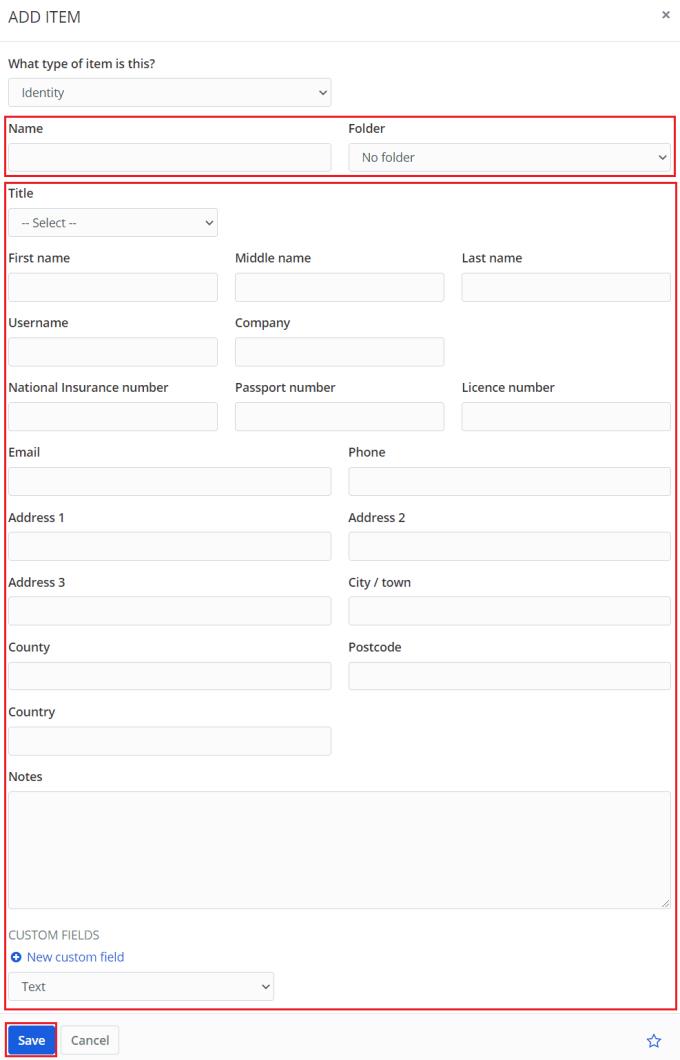
Skriv inn alle detaljene du vil ha automatisk utfylt i personlige detaljskjemaer.
Skjemautfylling er en nyttig funksjon som kan spare deg for tid når du legger inn personlige opplysninger på nettet. Ved å følge trinnene i denne veiledningen kan du manuelt spesifisere dataene du ønsker skal legges inn automatisk.
Se vår Google Play Kjøpshistorikk ved å følge disse nybegynnervennlige trinnene for å holde apputgiftene dine under kontroll.
Ha det moro i Zoom-møtene dine med noen morsomme filtre du kan prøve. Legg til en glorie eller se ut som en enhjørning i Zoom-møtene dine med disse morsomme filtrene.
Lær hvordan du fremhever tekst med farge i Google Slides-appen med denne trinn-for-trinn-veiledningen for mobil og datamaskin.
Samsung Galaxy Z Fold 5, med sitt innovative foldbare design og banebrytende teknologi, tilbyr ulike måter å koble til en PC. Enten du ønsker
Du har kanskje ikke alltid tenkt over det, men en av de mest utbredte funksjonene på en smarttelefon er muligheten til å ta et skjermbilde. Over tid har metode for å ta skjermbilder utviklet seg av ulike grunner, enten ved tillegg eller fjerning av fysiske knapper eller innføring av nye programvarefunksjoner.
Se hvor enkelt det er å legge til en ny WhatsApp-kontakt ved hjelp av din tilpassede QR-kode for å spare tid og lagre kontakter som en proff.
Lær å forkorte tiden du bruker på PowerPoint-filer ved å lære disse viktige hurtigtastene for PowerPoint.
Bruk Gmail som en sikkerhetskopi for personlig eller profesjonell Outlook-e-post? Lær hvordan du eksporterer kontakter fra Outlook til Gmail for å sikkerhetskopiere kontakter.
Denne guiden viser deg hvordan du sletter bilder og videoer fra Facebook ved hjelp av PC, Android eller iOS-enhet.
For å slutte å se innlegg fra Facebook-grupper, gå til den gruppens side, og klikk på Flere alternativer. Velg deretter Følg ikke lenger gruppe.







